大家需要知道的是,不显示桌面的原因主要有三种,包括设置原因、系统本身原因和病毒破坏原因。
首先,使用鼠标右击桌面,点击【查看】——【显示桌面图标】,如果桌面上出现了图标,桌面功能也就正常了。如果没有反应,请继续进行以下操作:
按住快捷键【Alt+Ctrl+Del】,启动Windows任务管理器,如图,在菜单栏中点击【文件】,
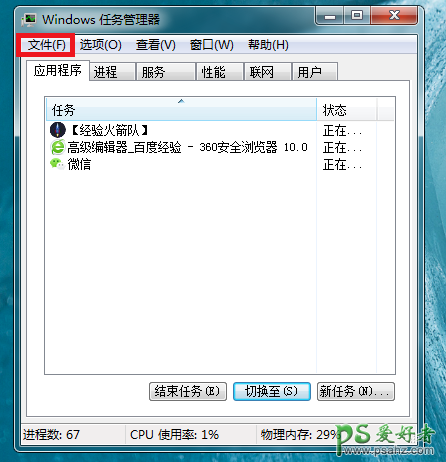
然后点击【进程】选项,仔细查看是否有explorer.exe程序,如果有这个程序,导致桌面无法显示的原因可能是系统中了木马病毒,
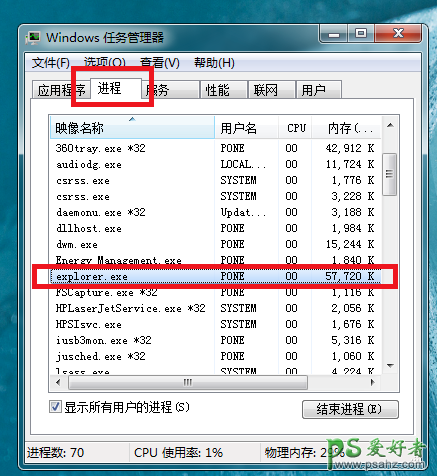
此时选中explorer.exe程序,鼠标右击,弹出菜单,点击【结束进程】选项,
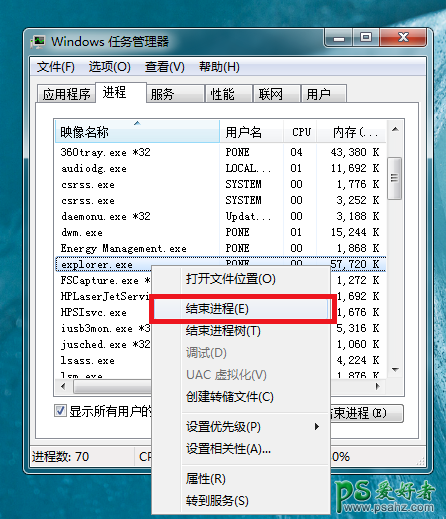
出现对话框,点击【结束进程】,即可关闭explorer.exe程序,
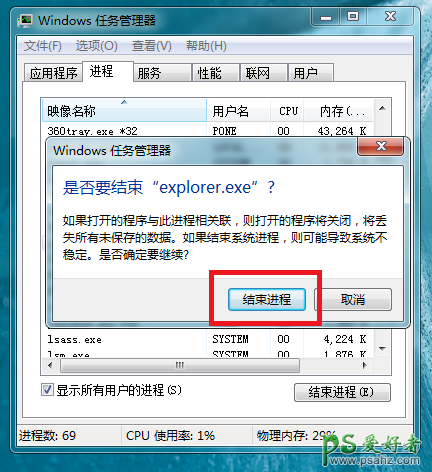
回到任务管理器,点击【文件】——【新建任务】,注意,无论是否找到explorer.exe程序,都要进行此操作,
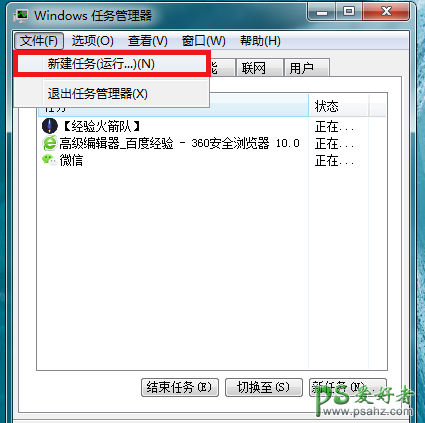
弹出对话框,输入explorer.exe命令,按回车键,即可成功显示桌面标题。
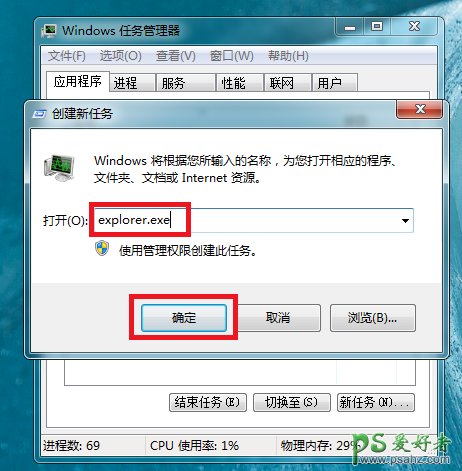
先别急着进行电脑办公,打开一款系统防护软件,例如360安全卫士,进入主页,点击【木马查杀】功能,
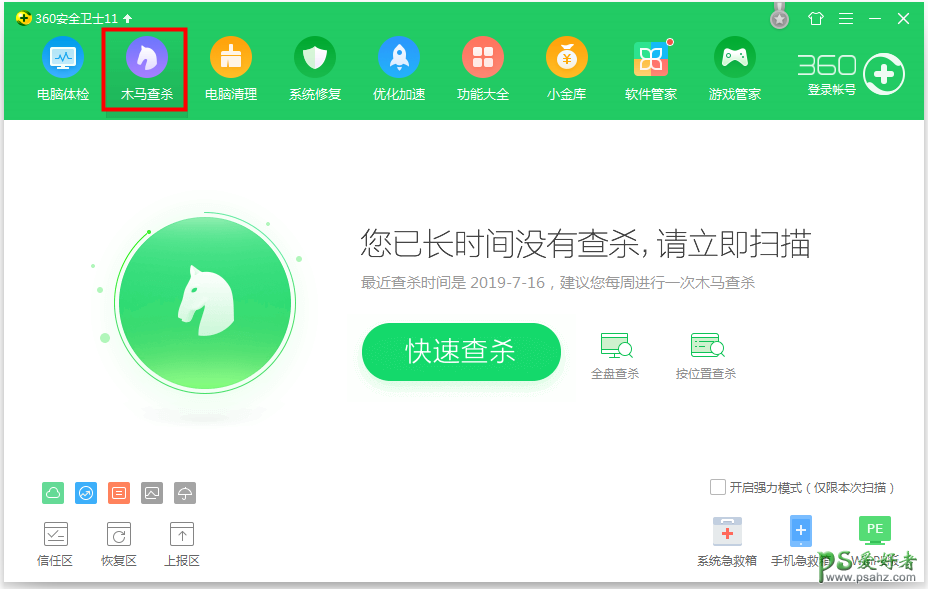
开始扫描检测系统,耐心等待,如果显示有病毒或木马程序,按照提示进行查杀,即可成功解决问题。
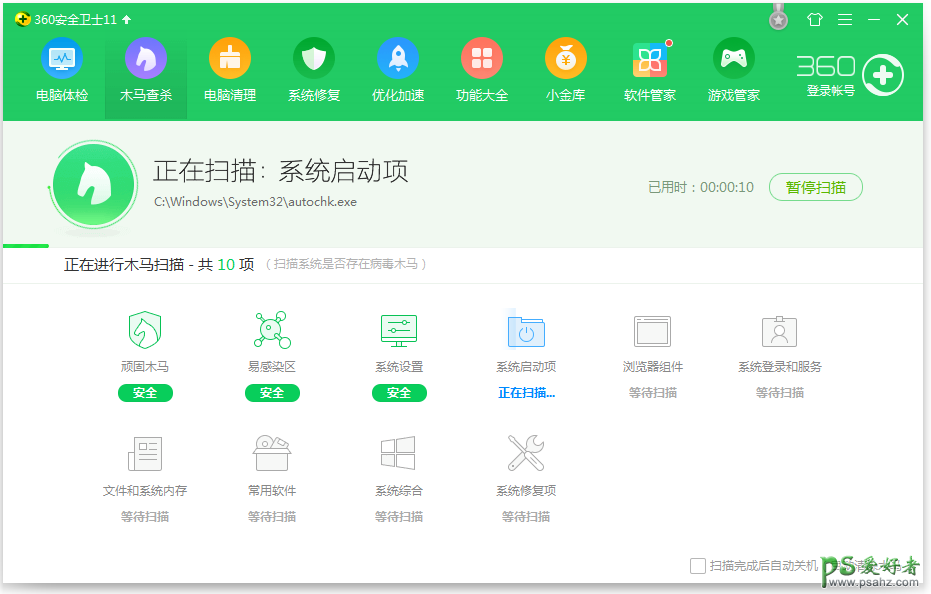
如果杀病毒之后仍存在开机不显示桌面的问题,极有可能是因为系统文件存在损坏现象,建议大家重新安装Windows系统。